尽管开发操作员画面是一项主要的工作,但是围绕应用项目的运行,还要综合运用其他诸多的功能,有的是必不可少的,有的是可以选用的。了解这些功能的运用,有助于应用项目的开发更为完善和使用便利。
下面要介绍的功能组态是:报警设置、信息设置、逻辑和控制设置、数据采集设置和配方设置。
1.报警设置
报警是每个应用项目几乎都用到的功能,一般都配合控制器的逻辑编程来实现,为了测试报警过程,在控制器梯形图中,编写有关报警的梯级逻辑,如图7-57所示。
设定模拟的报警源1和报警源2,运用一个计数器Counter Alarm模拟报警门槛,产生数量报警。3个确认标签分别确认报警源1、报警源2和计数器累积量数字报警。
在应用项目开发的树形结构中,选中Alarm Setup,如图7-58所示。
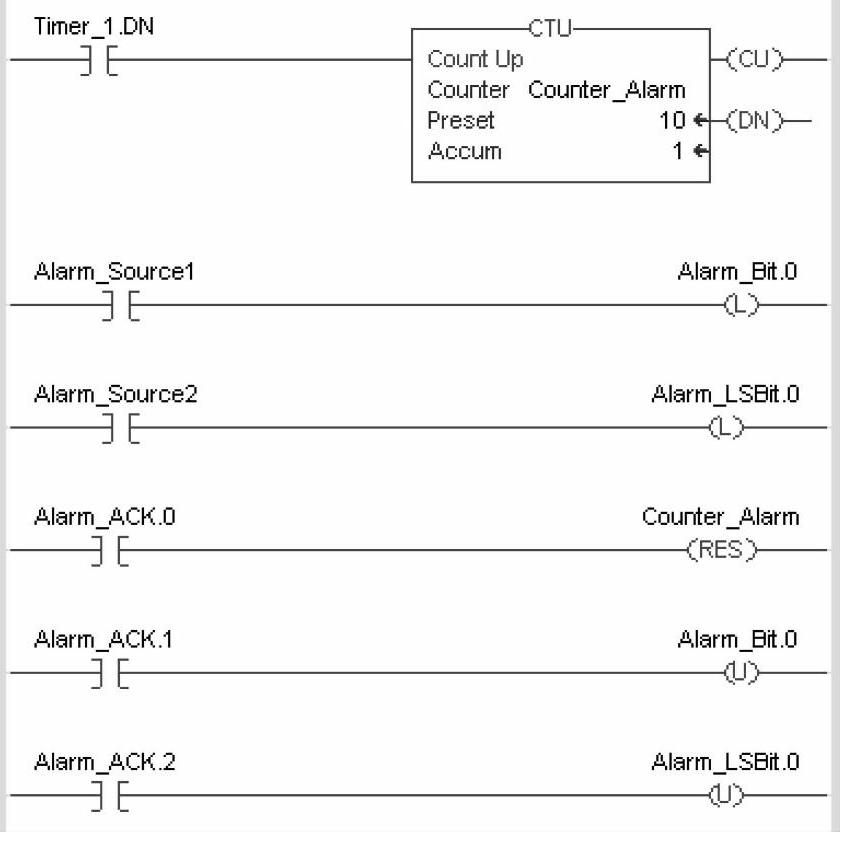
图7-57 控制器中报警梯级逻辑
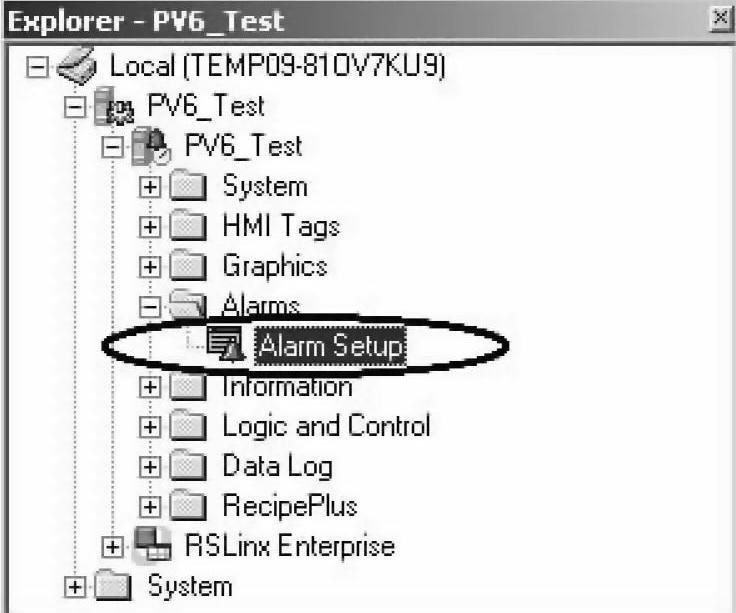
图7-58 选中Alarm Setup
双击Alarm Setup,进入报警触发设置画面Triggers,如图7-59所示。
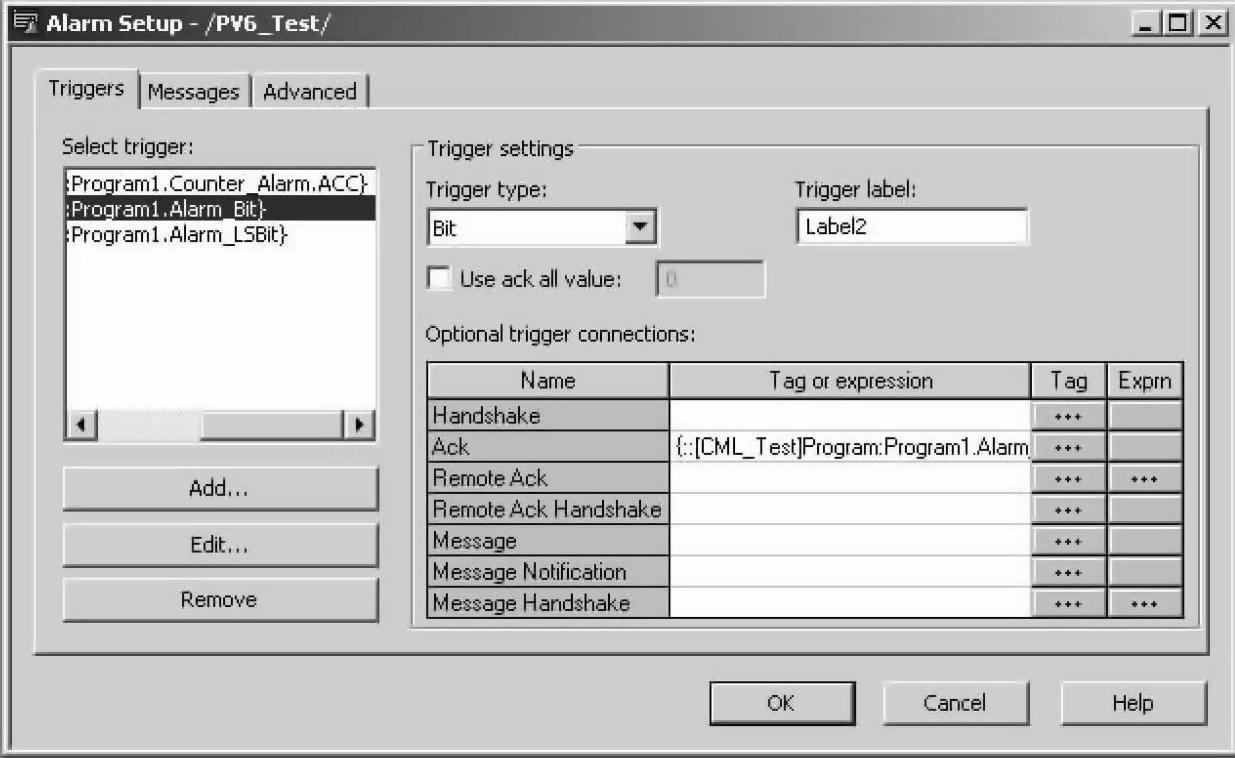
图7-59 报警触发设置画面
说明:
●Select trigger:选择报警触发标签。
—单击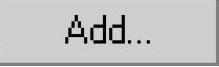 ,加入一个触发,通过数据标签连接浏览选定报警标签。
,加入一个触发,通过数据标签连接浏览选定报警标签。
—单击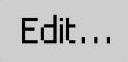 ,编辑选中的触发,如更换标签。
,编辑选中的触发,如更换标签。
—单击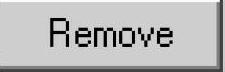 ,移除选中的触发,当移除时,关联的信息也将丢失。
,移除选中的触发,当移除时,关联的信息也将丢失。
●Trigger type:触发类型,下拉菜单可选择3种触发类型。
—Value:数值。触发标签为整型数,等于某一个指定的数值量即满足触发条件,则触发。
—Bit:位。触发标签为一个位组,比如一个整型数,这个整型数中的任一个位满足触发条件,则触发。
—LSBit:最低位。触发标签为整型数、BOOL数或位组,只有最后一位满足触发条件,才会触发。
●Trigger label:触发标记。键入不能超过40字符,不能用中文,报警列表和报警状态列表将用标记来过滤报警显示,报警状态列表可组态为用标记来显示。
●Ues ack all value:使用确认所有量值。勾选此项,当操作员按下Ack All键或Remote AckAll键,被键入的量值被送到指定数据标签。
●Optional trigger connections:可选触发连接。
—Handshak:握手写连接,分配一个离散量标签,当触发连接量值改变时,写出通知数据源。
—Ack:确认写连接,分配一个离散量标签,当操作员确认报警时,写出通知数据源。
—Remote Ack:远程确认读连接,分配一个数据量标签或表达式,此连接允许数据源确认报警。
—Remote Ack Handshake:远程确认写连接,分配一个离散量标签,当Remote Ack发生时,写出通知数据源。
—Message:信息写连接,分配一个字符串标签,当报警被触发时,如果信息表中的Message to Tag选项被勾选,不超过82个字符的信息文字被写入这个连接。
—Message Notification:信息通知读/写连接,分配一个离散量标签,如果想要用信息握手,此连接通知操作员或报警信息送出。
—Message Handshake:信息握手读连接,分配一个离散量标签、数据量标签或表达式,这个连接提供了报警信息被数据源接受确认的操作员终端运行时间。
单击Message,进入信息画面,这是关于报警信息描述的组态,定义报警触发条件和报警显示信息,由于栏目较多,分为两幅图展示,如图7-60和图7-61所示。
说明:
●Trigger:触发标签,由前页触发组态自动生成。
●Trigger value:触发量,加入触发量作为触发条件。
●Message:跟触发关联显示的报警说明,将出现在报警栏中。
●Display:决定报警触发是否显示,勾选则为选择显示。
●Audio:决定报警触发是否发出声响,勾选则为选择声响。
●Print:决定报警是否要打印,勾选则为要打印。
●Message to Tag:决定是否要将信息送到标签,勾选则为要送出。
●Background:选择报警条的背景颜色,默认为深红色。
●Foreground:选择报警条的前面字颜色,默认为白色。
单击Advance,进入高级组态画面,如图7-62所示。
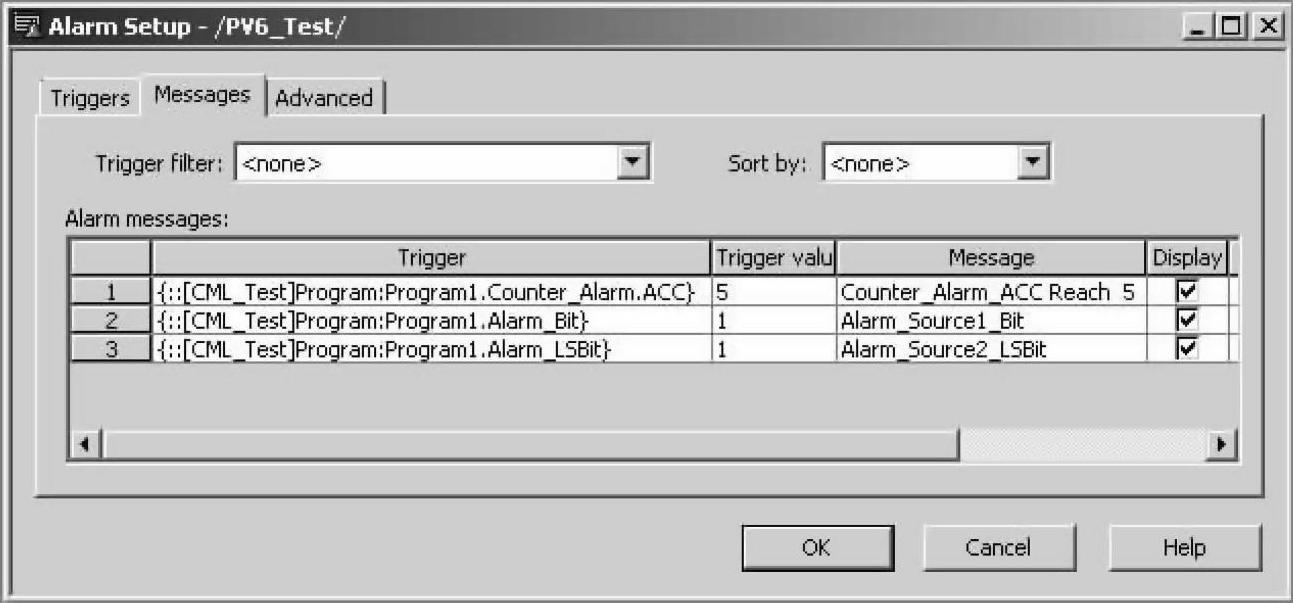
图7-60 组态报警信息之一
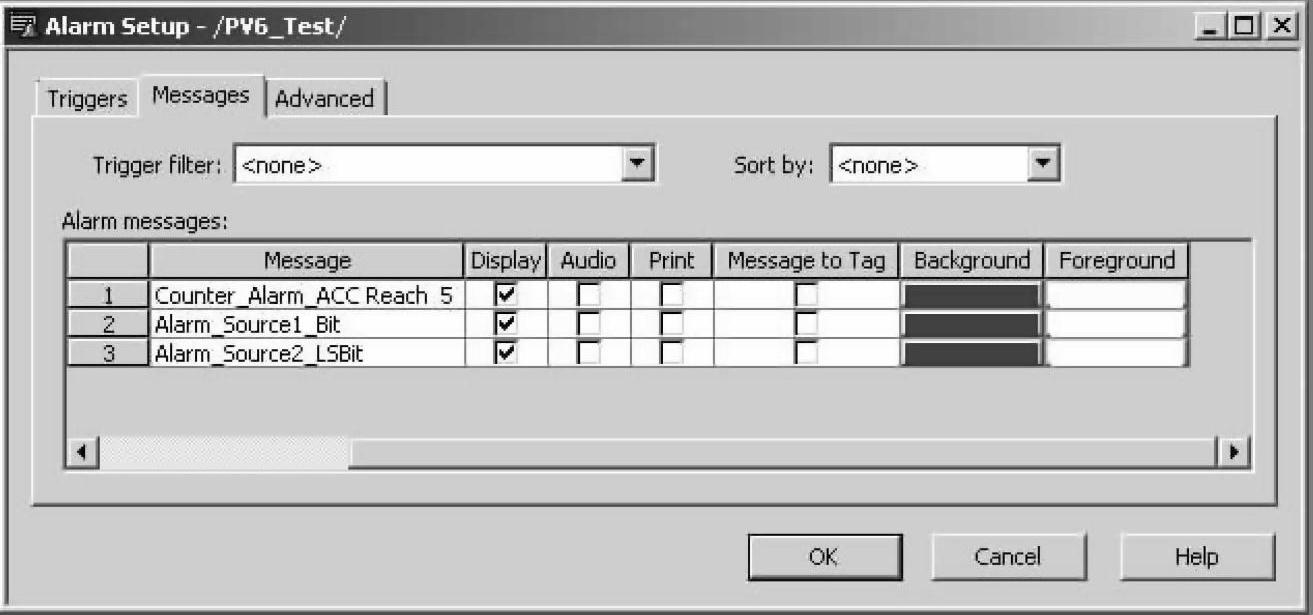
图7-61 组态报警信息之二

图7-62 报警高级组态
说明:
●Display:选择报警显示画面,可选用系统默认的一个画面。可单击 ,浏览选择用户定义的画面。
,浏览选择用户定义的画面。
●History:设定保留历史信息的容量,最多可保留10000条,默认为128条,当容量已满,最新的报警发生后,最旧的将被删除。
●Time settings:时间设置。
—Hold time:当使用确认、静默和复位报警项时,通知停留的时间设定。应用项目在确认、静默状态、清除和关闭显示时,指定的停留时间。默认为250ms。
—Maximum update rate:设定服务器为触发列表中指定的触发标签提供数据的最大速率,这个速率也应用于表达式中的任何标签、远程标签和表达式、触发信息嵌入变量中的标签。默认为1s。
—Embedded Server update rate:设定嵌入服务器更新速率,数据服务器将提供数据给触发信息嵌入变量中的标签。默认设定为与报警更新速率一致。嵌入服务更新速率不能设定得比最大更新速率长。至此,报警组态设定完成。
下拉应用项目开发的树形结构的Display,选中并双击命名为ALARM的画面,打开报警显示画面如图7-63所示。
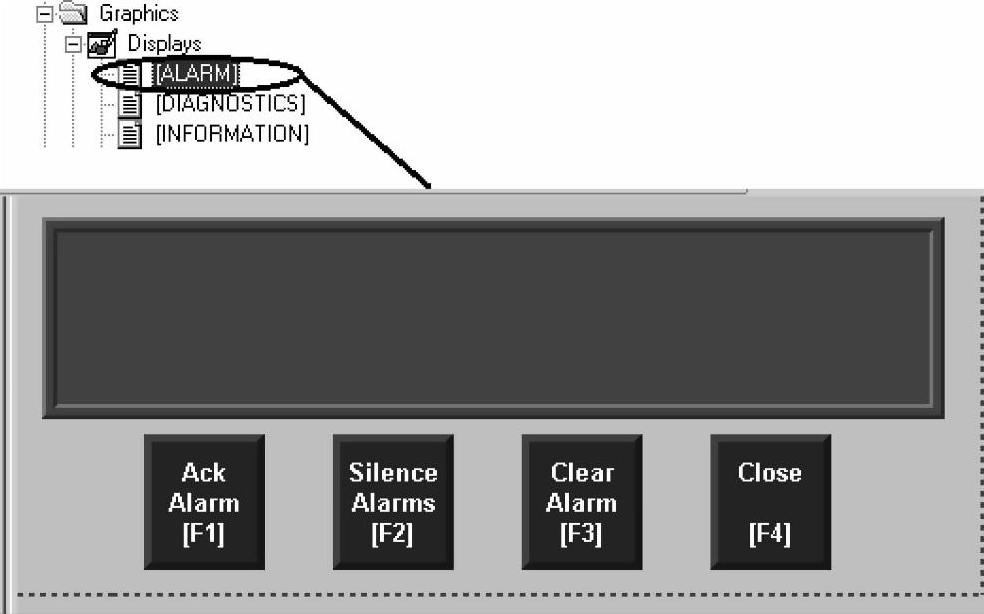
图7-63 报警显示画面
这是系统默认的报警画面,也是报警组态选定的报警显示画面。用户可以修改或使用自定义的报警画面。
当任何一个报警被触发时,画面将弹出,显示预设的报警信息,并可让操作员确认报警信息。报警条目总是显示最新的一条报警,覆盖之前的报警条目,当按下操作报警确认键时,确认连接只写入最新报警的标签,之前的报警连接不会写入。
报警触发时弹出在操作员画面之上的报警显示,如图7-64所示。
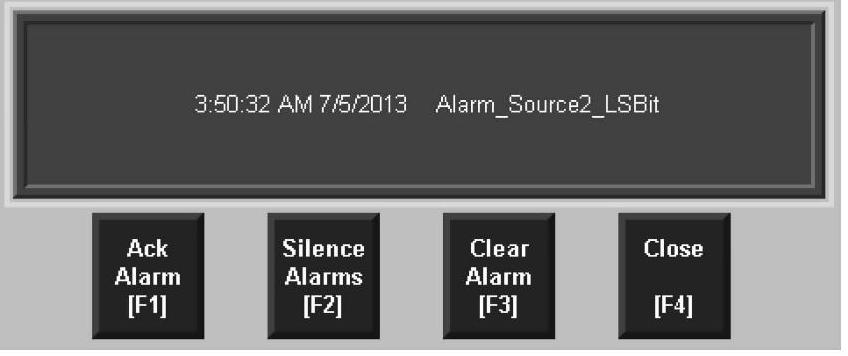
图7-64 弹出的报警显示
2.信息设置
除了报警之外,还有信息的显示。当某个指定的标签满足信息显示的条件时,系统将弹出信息条目,并显示预先设定的信息内容。
在应用项目开发的树形结构中,打开Information,选中Information Setup,如图7-65所示。
双击Information Setup,进入信息组态画面,如图7-66所示。
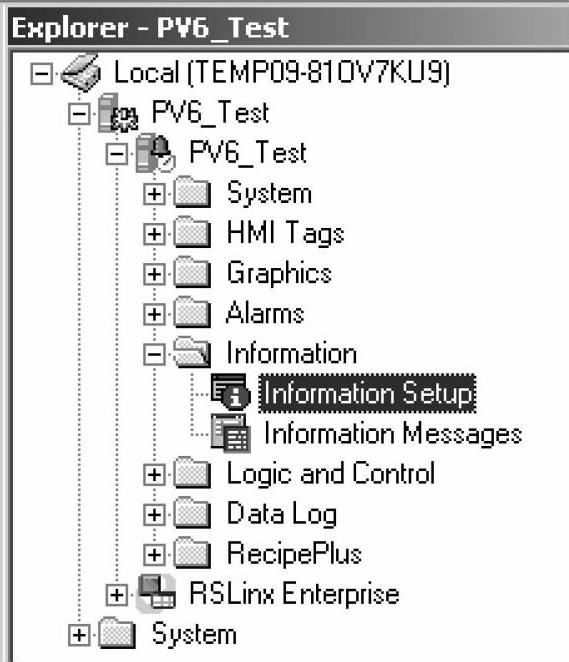
图7-65 进入信息组态
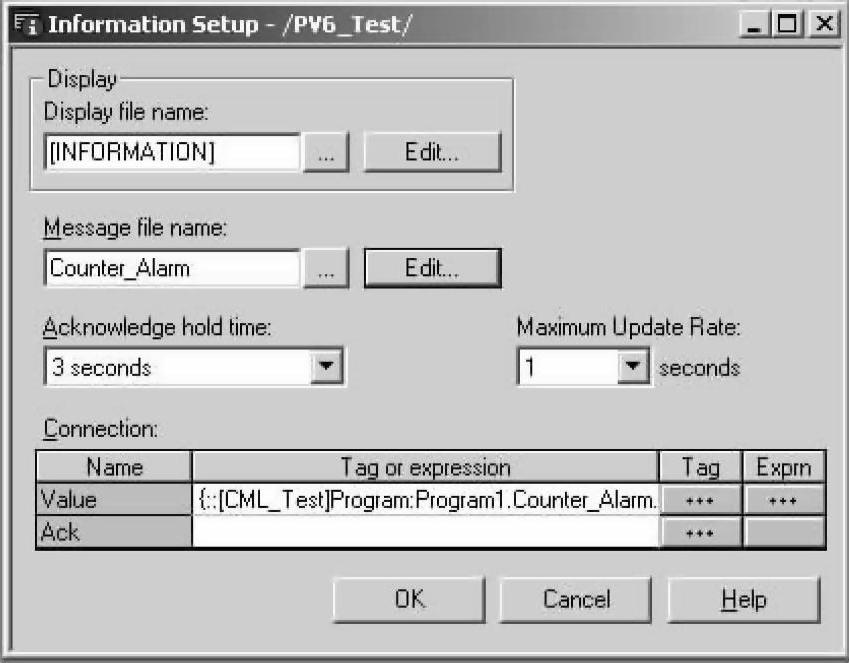
图7-66 信息组态画面
说明:
●Display file name:下拉菜单选择信息画面,可使用名为INFORMATION的默认显示画面。也可用户自定义信息显示画面。
●Message file name:下拉菜单选择已编辑好的信息文件(下面的组态)。
●Acknowledge hold time:设定确认停留的时间,如果操作员按住确认键停留的时间超过了设定时间,则一直等到操作员松开按钮才会送0到连接。
●Maximun Update Rate:选择数据更新的最大时间。
在应用项目开发的树形结构中,打开Information,再选中Information Messages,如图7-67所示。
双击Information Messages,可以创建一个新的信息文件,也可以打开一个已创建的信息文件进行编辑。图7-68是命名为Counter Alarm的信息文件,已被图7-66中的信息文件项选用。
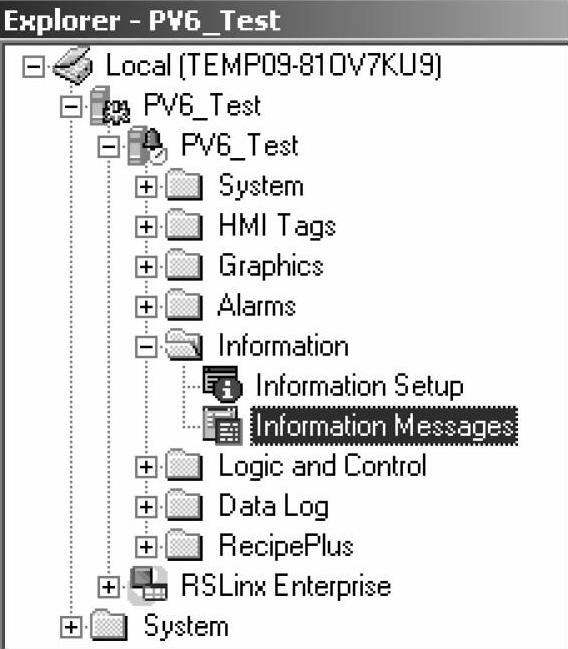
图7-67 进入信息编辑画面
说明:
●Trigger Value:键入信息报告标签触发条件的量值,文件中并不指定标签,这个标签连接在引用本文件的信息组态中已经指定。
●Message:编辑显示的信息内容,该内容在信息条目弹出时,将显示在信息条目上。
最后,单击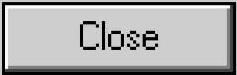 ,保存并命名文件,以备信息组态选用。
,保存并命名文件,以备信息组态选用。
打开应用项目开发的树形结构中的Displays,选中命名为INFORMATION的画面并双击,打开信息显示画面如图7-69所示。
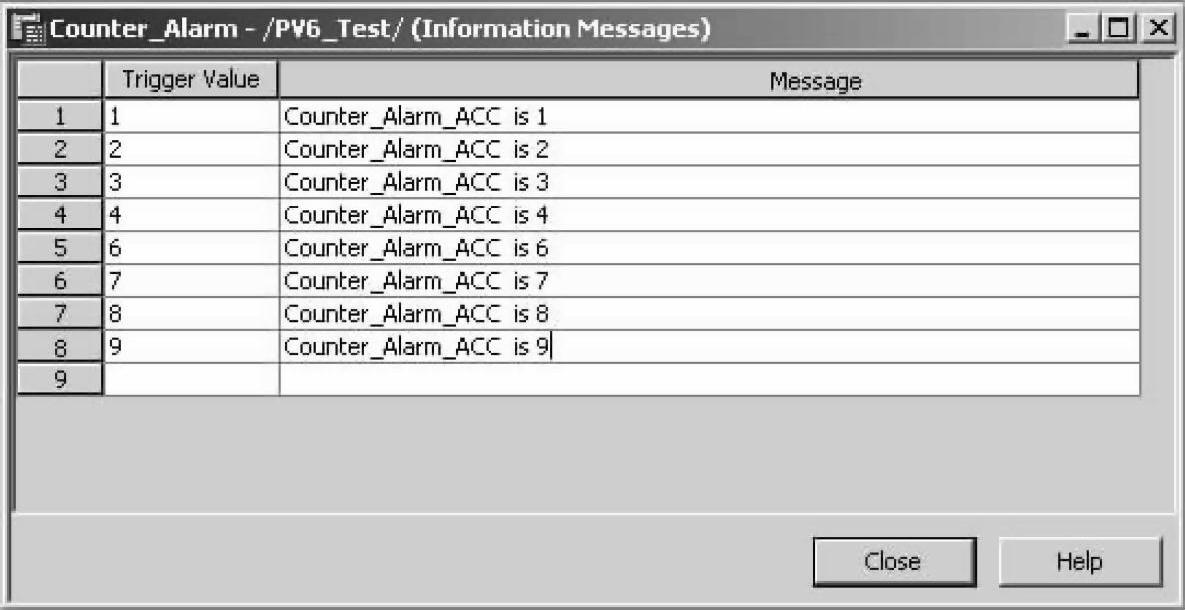
图7-68 已编辑的信息文件
这是系统默认的信息画面,也是信息组态选定的信息显示画面。用户可以修改或使用自定义的信息画面。
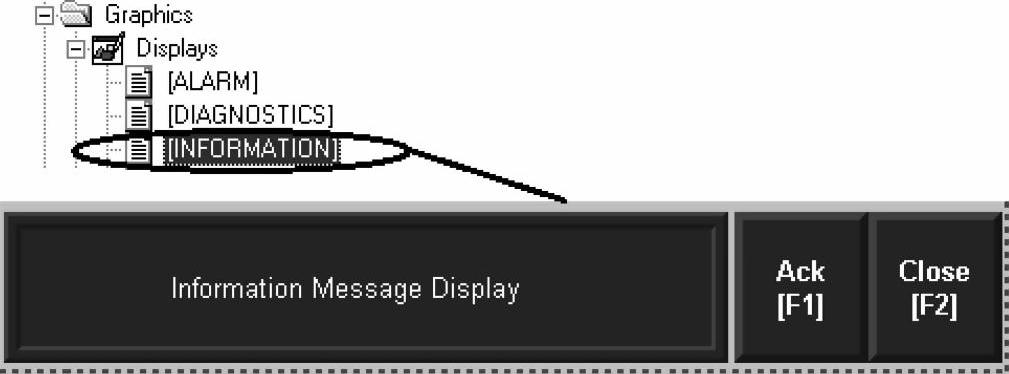
图7-69 信息显示画面
当任何一个信息被触发时,画面将弹出,显示预设的信息内容,并可让操作员确认信息。信息条目总是显示最新的一条信息,覆盖之前的信息条目,当操作信息确认键时,确认连接只写入最新信息的标签,之前的信息连接不会写入。
信息触发时弹出显示在操作员画面上的信息,如图7-70所示。

图7-70 弹出的信息显示
3.逻辑和控制设置
在操作员的操作过程中,或系统的启动执行中,需要对某些标签赋值,可以在应用项目中编写宏命令来实施。宏命令是标签分配在文本文件中的列表,宏命令的执行赋予标签初始值。
宏通常会在以下编辑器中出现:
●Startup:分配应用项目启动和关闭时执行的宏命令。
●Graphics:分配画面显示打开和关闭时执行的宏命令,在显示页面设置中设定。
●Runtime Security:分配用户登录和注销时执行的宏命令。
●Global connections:分配宏命令给不超过5个的全局连接,当一个表达式结果或标签的量值改变时执行宏命令。(https://www.daowen.com)
当应用项目运行时,宏命令的执行是不同步的,即系统不会等待宏命令执行完毕,才会执行下一步,执行动作要基于如下的考虑:
●由于宏命令不是必定要按列表中的顺序执行,所以控制过程不要依赖宏命令的执行顺序。
●要在应用项目运行中执行指定的宏命令,可以创建宏命令按钮,在按钮上分配宏命令。当操作员按下按钮时,宏命令就会执行。
●当重命名宏命令文件时,确认更新了所有相关的宏命令文件,如运行安全、显示设定或启动的编辑器中获得了新的名称。
在应用项目开发的树形结构中,打开Logic and Control,选中Macros,如图7-71所示。
鼠标右键单击Macros,弹出可选菜单如图7-72所示。
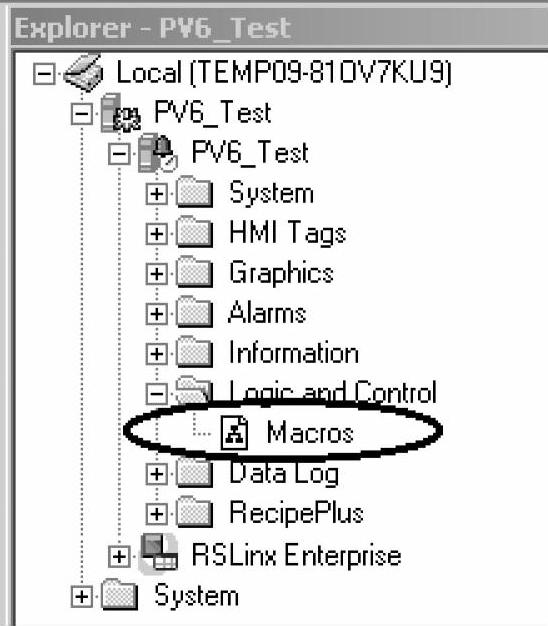
图7-71 进入宏命令编辑

图7-72 鼠标右键单击Macros弹出的可选菜单
单击Add Component Into Application,可导入宏命令文件,宏命令文件能够以独立文件的形式存在。
单击New,可创建一个新的宏命令,如果已经创建,可以打开一个已存在的宏命令,编辑页面如图7-73所示。
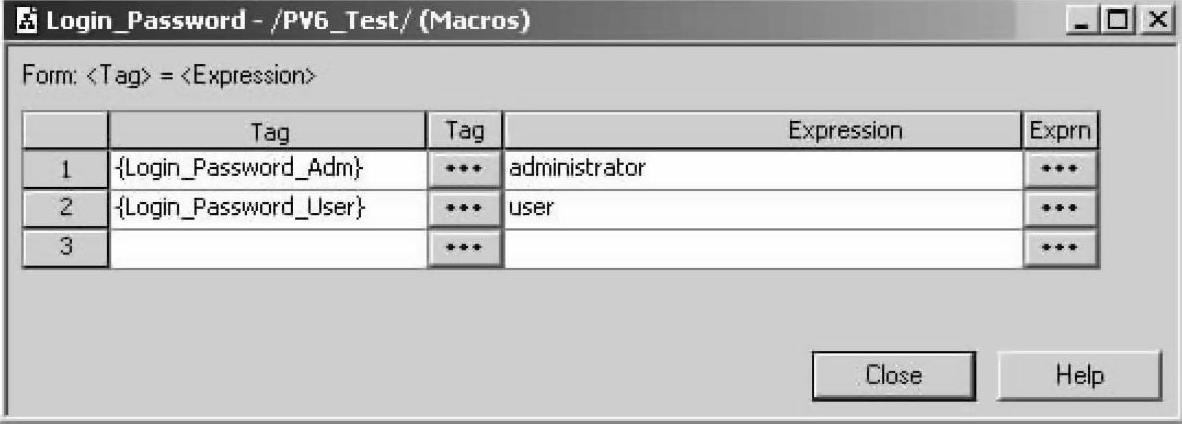
图7-73 编辑宏命令
编辑宏命令列表,每个条目的表达式结果可直接赋值给左边栏目的标签。如列表中,就是将字符串赋值给管理员级别和用户级别的登录标签,显然,登录标签被作为用户名的变量。
单击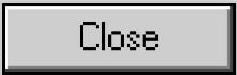 ,关闭编辑页面,命名并保存文件。
,关闭编辑页面,命名并保存文件。
4.数据采集设置
使用数据采集和趋势图都是记录数据随时间变化的过程。在应用项目运行时,当操作员打开包含趋势图的操作画面时,趋势图显示的量值来自数据采集文件,这时数据采集模型正在运行。这个数据采集模型将指定的数据采集到数据采集文件。
要使用如下编辑器设定数据采集:
●Data Log Models:设置数据采集模型,指定多少采集量被储存,设定采集数据的触发条件,以及怎样监视标签。
●Startup:选择数据采集运行是否打开,也使用编辑器指定运行的数据采集模型。
●Graphics:创建的操作员画面包含了趋势图显示,设定趋势图显示的量值来自数据采集模型。趋势图指定显示的标签量值、开始时间、数据采集时间间隔,以及数据采集模型的名称。
应用项目一开始启动运行,就将标签的量值采集到数据采集文件。若文件空间已满,最旧的数据会被删除,腾出空间给最新的数据。应用项目按照指定的标签和采集时间间隔,从数据采集文件提供数据给趋势图。
若应用项目关闭或掉电后重启,数据采集文件仍然是保留的。
在应用项目开发的树形结构中,打开Data Log,选中Data Log Models,如图7-74所示。
双击Data Log Models,进入数据采集模型的Setup组态,如图7-75所示。
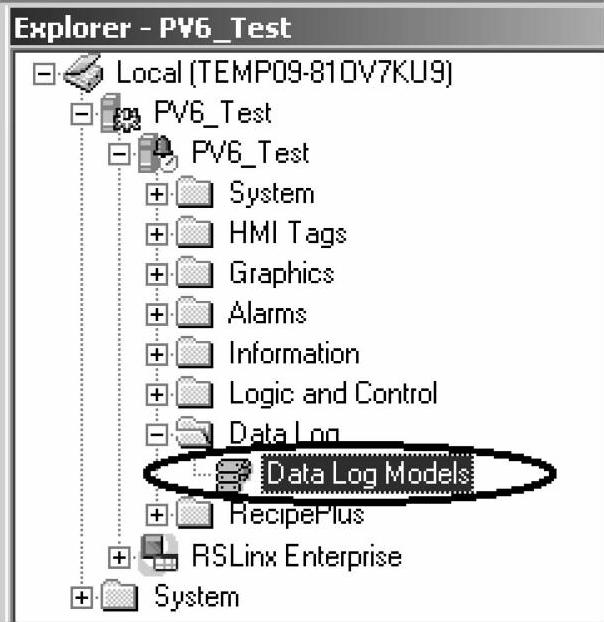
图7-74 进入数据采集组态
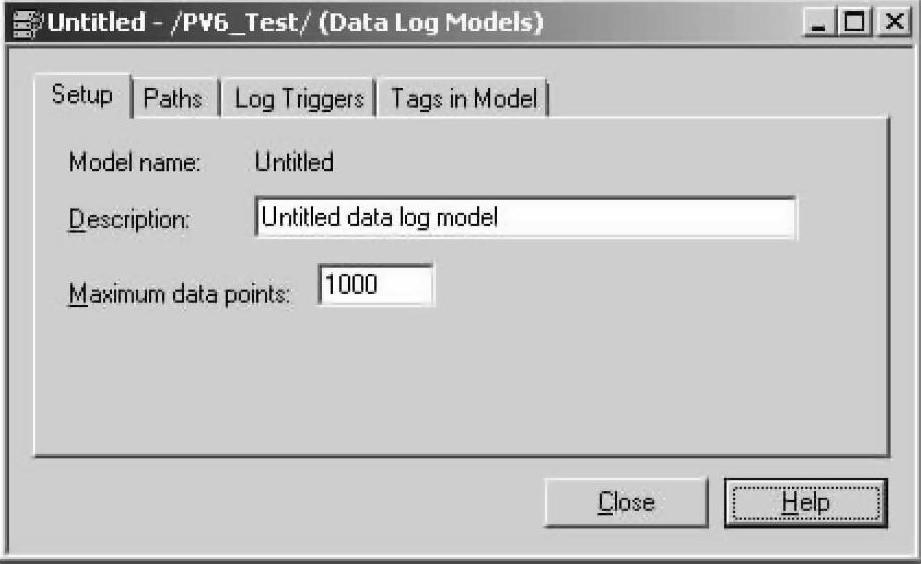
图7-75 数据采集模型的Setup组态
说明:
●Model name:数据采集模型的名称。
●Description:对数据采集模型进行说明。
●Maximum data points:设定数据采集的最大点数。这是保存的最大总数,当采集量到达这个数值时,将删除最旧的数据,让出空间给最新的数据。较高地设定这个限值,在运行的计算机中将需要更多的空间来保存采集数据,如果将数据采集到远程的计算机,则远程的计算机需要更多的空间来保存数据。设定范围是100~1000000,默认为1000。
若数据采集模型中具有数据采集点数很大的应用项目,在关闭的时候,将要花费较长的时间。
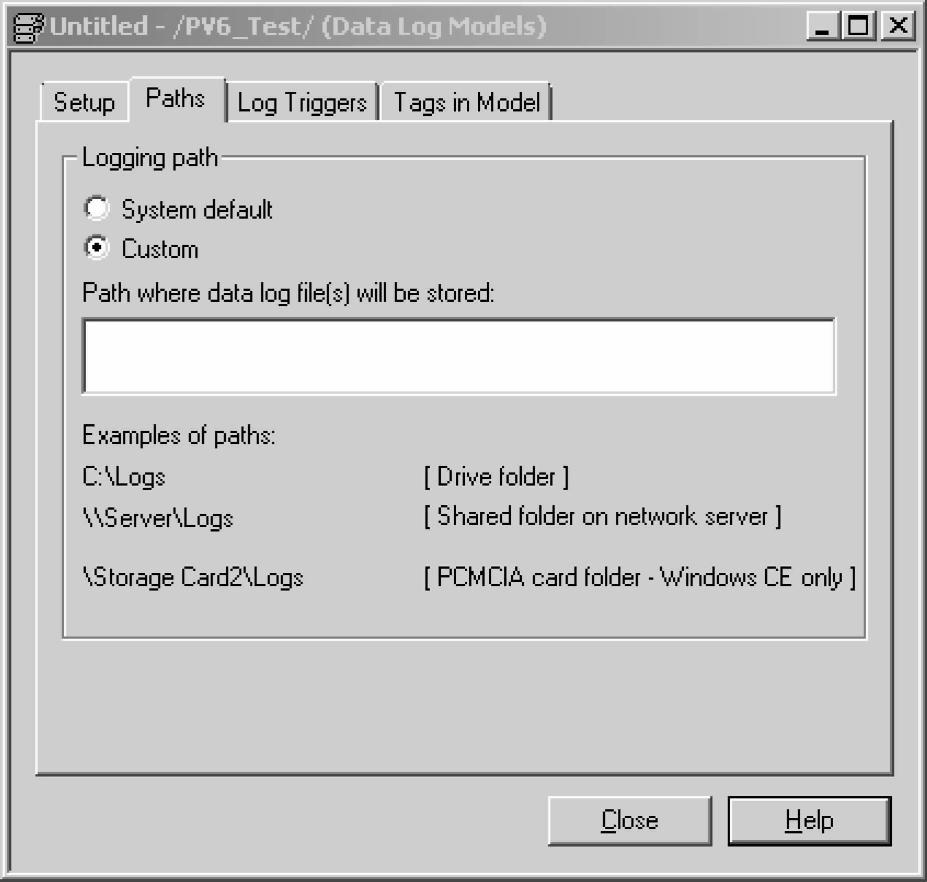
图7-76 数据采集文件存放路径
单击Paths,进入数据采集文件存放路径设定页面,如图7-76所示。
这个路径完全取决于运行Facto-ryTalk View ME Station的计算机,计算机运行不同的Windows操作系统,就有不同的存放路径。
如果用户自己定义路径,则在Path where data log file(s)will be stored下键入路径。
单击Log Triggers,进入采集触发设定画面,触发有两种方式可以选择,定时触发和逢变触发,默认的是定时触发。定时触发的组态如图7-77所示。
定时触发要设定采集数据的时间间隔,这个时间的设定取决于需求,一般采集速度要快过变化速度的一倍以上。例如,控制器中有一个1s变化的数据需要采集,则设定数据采集时间为0.5s,如果控制器中有一个5s变化的数据需要采集,则设定数据采集时间为2.5s,这样才不至于遗漏变化的数据。
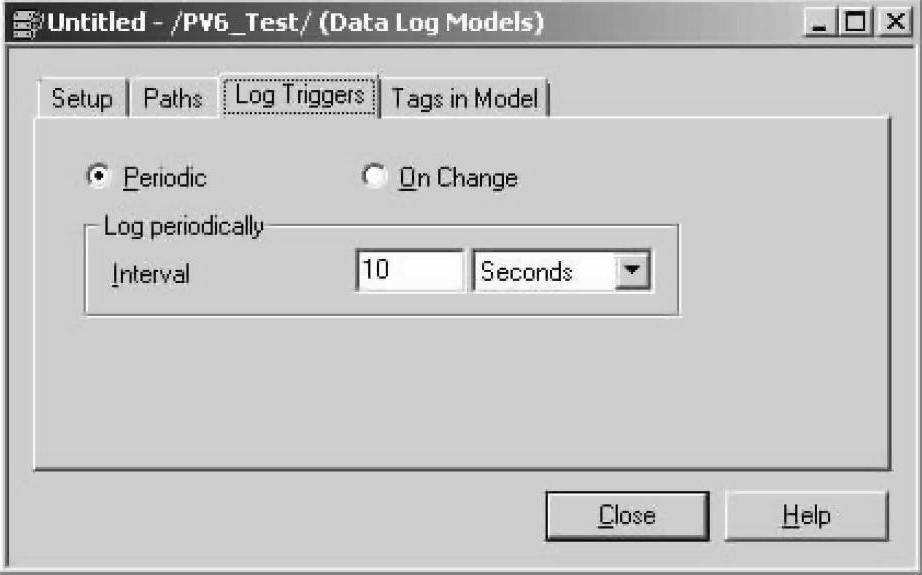
图7-77 定时触发的组态
打开下拉菜单,选择时间的单位,并键入设定的数字。
一旦某个量值由确定的比率改变来采集数据,则使用逢变采集数据,这个比率基于标签的数据范围,数据范围由标签编辑器的组态中最小值和最大值的量值所确定。仅仅是标签由指定的变化率改变才会采集数据,例如设定为10,意味着当标签的量值改变了10%,才会触发采集数据。Facto-ryTalk View仅仅试图读取具有比率改变的标签的最小值和最大值。
如果采集的标签没有最小值和最大值的属性,直接参考数据的条目(非HMI标签),或控制器中的数据服务器标签,比率计算不工作,标签量值的任何改变则被采集。
当选择了On Change,则逢变触发需要组态,如图7-78所示。
说明:
●Maximum update rate:在下拉菜单中选择最大更新速率,在数据服务器中,要为送数据到数据采集模型中的标签,指定的最大更新速率,这个更新速率提供给数据采集模型中的所有标签。应用项目运行时,当数据采集模型被启动,所有的标签立即更新,而不管更新速率。
●Change percentage:改变比率,键入触发采集数据的标签量值改变的比率,若要采集所有的变化,则键入0。这个比率可以包含小数。
●Heartbeat:脉搏时间,键入时间并选择时间单位,指定在没有改变发生的时候,经过多少时间采集一次标签量值。脉搏时间保证采集数据文件是当前的。如果键入0,则不使用这个功能,所有的标签量值只有改变时才会采集。脉搏时间量值不能小于最大更新速率。
单击Tags in Model,进入数据采集标签组态页面,如图7-79所示。
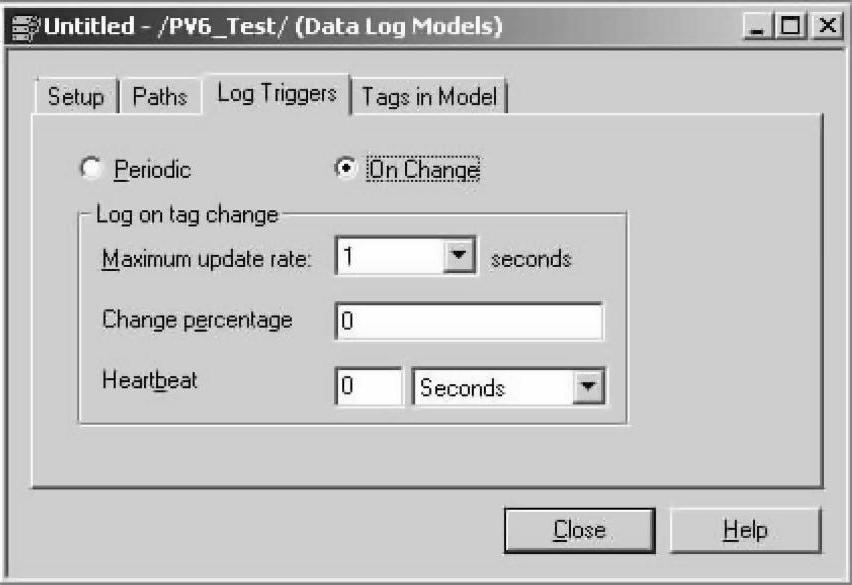
图7-78 逢变触发的组态
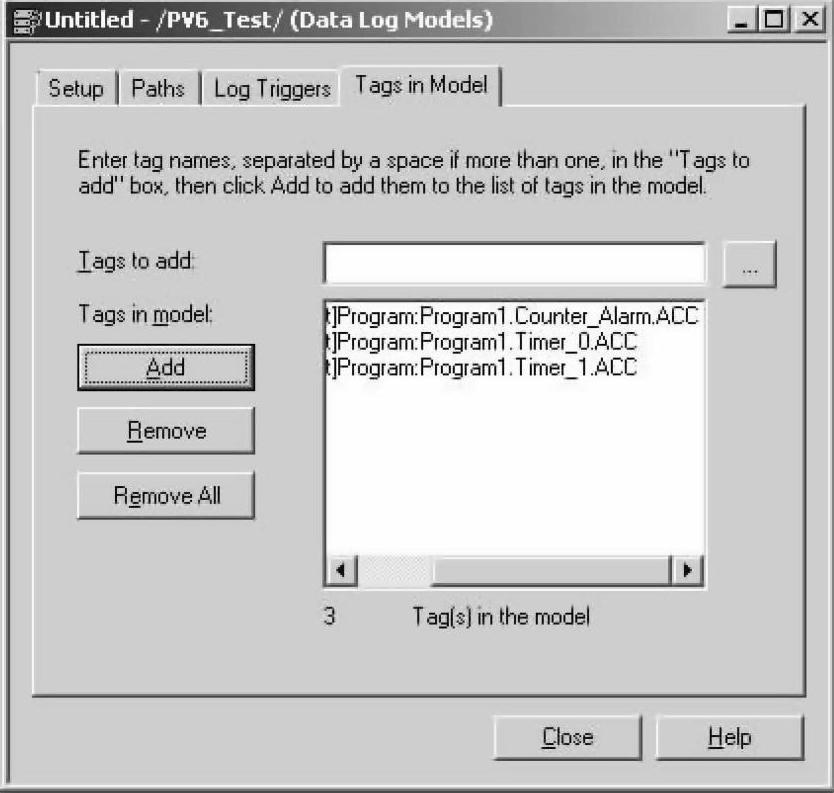
图7-79 数据采集标签组态
单击 ,进入标签浏览,选中需要采集数据的标签,然后点击
,进入标签浏览,选中需要采集数据的标签,然后点击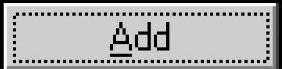 ,加入到数据采集标签的列表。注意。选择数据采集标签的点数越多,应用项目关闭时所耗用的时间就越长。
,加入到数据采集标签的列表。注意。选择数据采集标签的点数越多,应用项目关闭时所耗用的时间就越长。
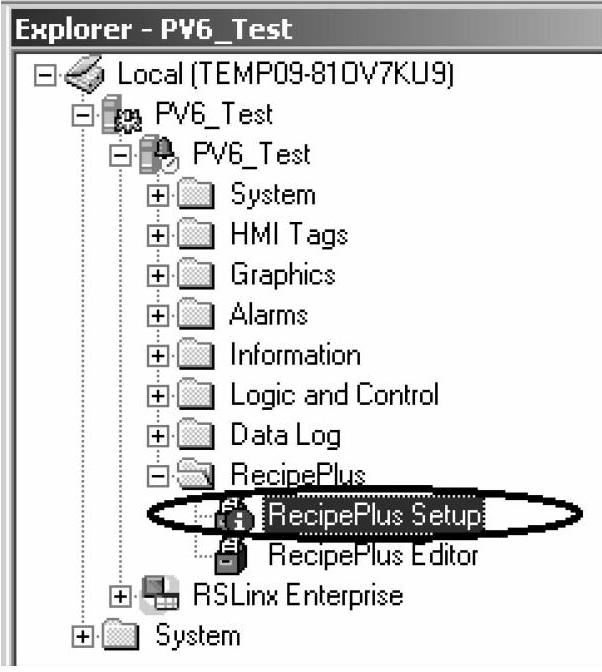
图7-80 进入配方设定
单击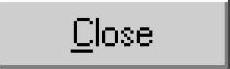 ,关闭数据采集组态,命名并保存数据采集文件。
,关闭数据采集组态,命名并保存数据采集文件。
5.配方设置
配方系统的基本目的是允许用户在单一的操作写一套数据给一套标签。用FactoryTalk View Studio RecipeP-lus系统可完成这个工作。
在应用项目开发的树形结构中,打开RecipePlus,选中RecipePlus Setup,如图7-80所示。
双击RecipePlus Setup,进入配方设定页面,如图7-81所示。
说明:
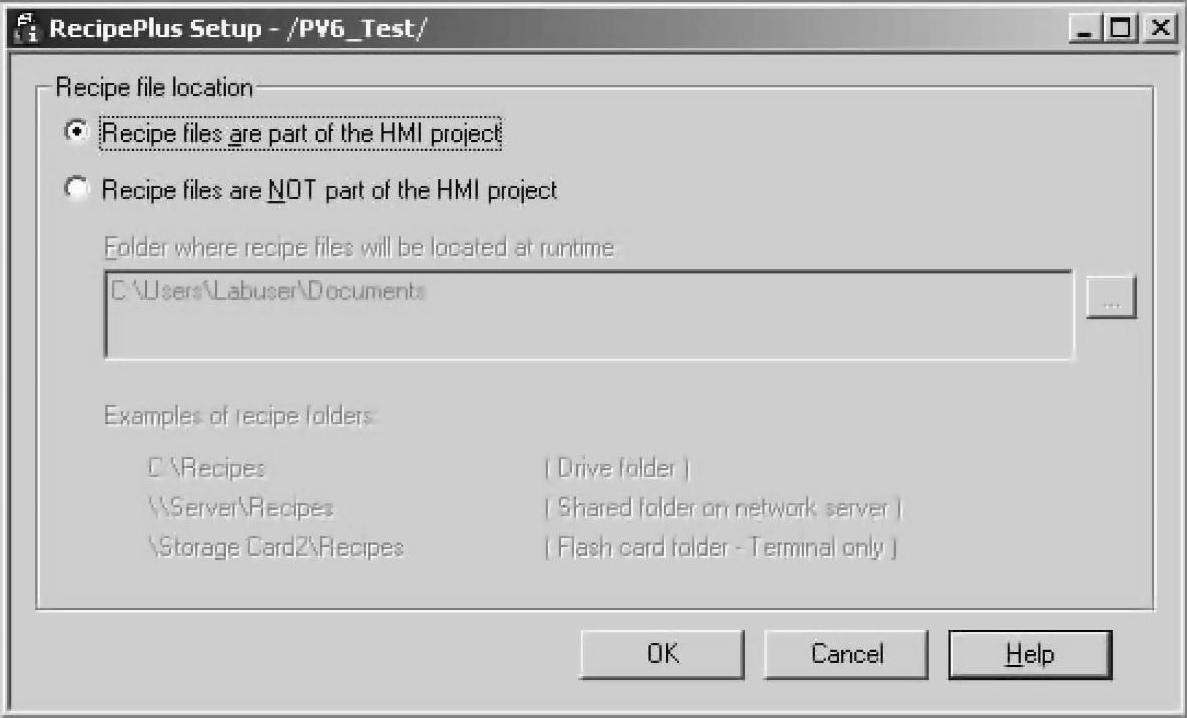
图7-81 配方设定页面
●Recipe files are part of the HMI project:选择此项,HMI项目中所有的配方文件都包含在ME运行应用项目中(.mer),在应用项目运行时,配方文件是HMI项目中的一部分。配方文件出现在应用项目导出中的配方编辑器节点下,HMI项目中的配方文件夹被命名为RecipePlus。此为默认选项。
●Recipe files are NOT part of the HMI project:选择此项,HMI项目中没有配方文件,或指定文件夹包含在ME运行的应用项目中。要指定配方文件在应用项目运行时的位置。单击浏览找到配方文件所处位置,在应用项目运行时,配方系统将寻找这个文件夹中的配方文件,而不是HMI项目中的文件夹。
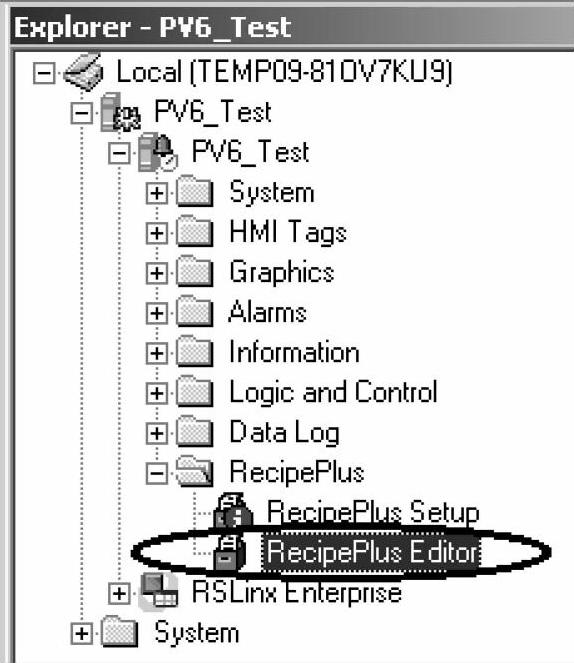
图7-82 进入配方编辑器
在应用项目开发的树形结构中,打开RecipePlus,选中RecipePlus Editor,如图7-82所示。
双击RecipePlus Editor,进入配方编辑器页面,如图7-83所示。
说明:
●Runtime recipe name:键入唯一的配方文件名,该文件名是配方选择器用于运行的,需要识别,不允许使用语言切换的字符串。
●Status tag:浏览选定一个状态标签,用于存放执行结果的状态,可以是一个双整字数据类型。存放下载、上载、上载/创建、删除、重命名和恢复的操作状态,保存操作的开始、成功和错误3种操作结果状态的代码。
●Percent complete tag:浏览选定一个完成百分比标签,在任何配方操作期间,配方系统写给这个标签,显示已完成操作过程的百分比。这个标签可以组态在配方操作的操作员画面,用来观察操作过程。
单击Ingredients,进入配方设定页面,如图7-84所示。
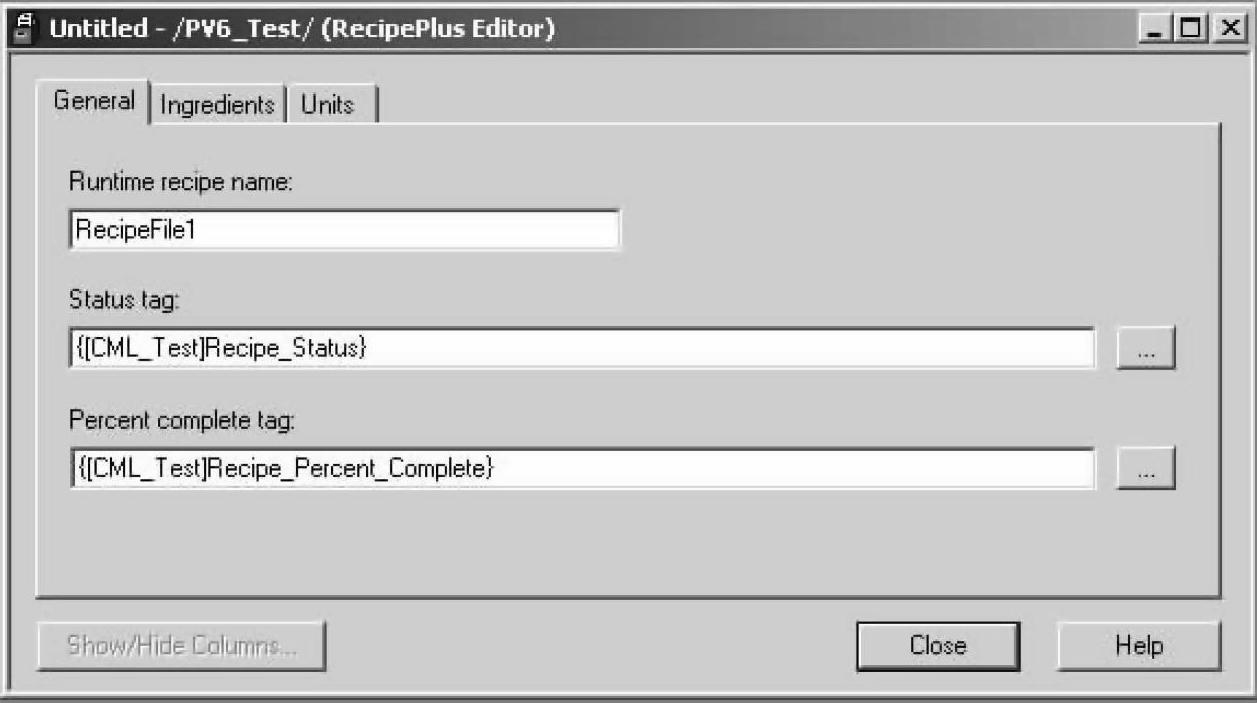
图7-83 配方编辑器页面
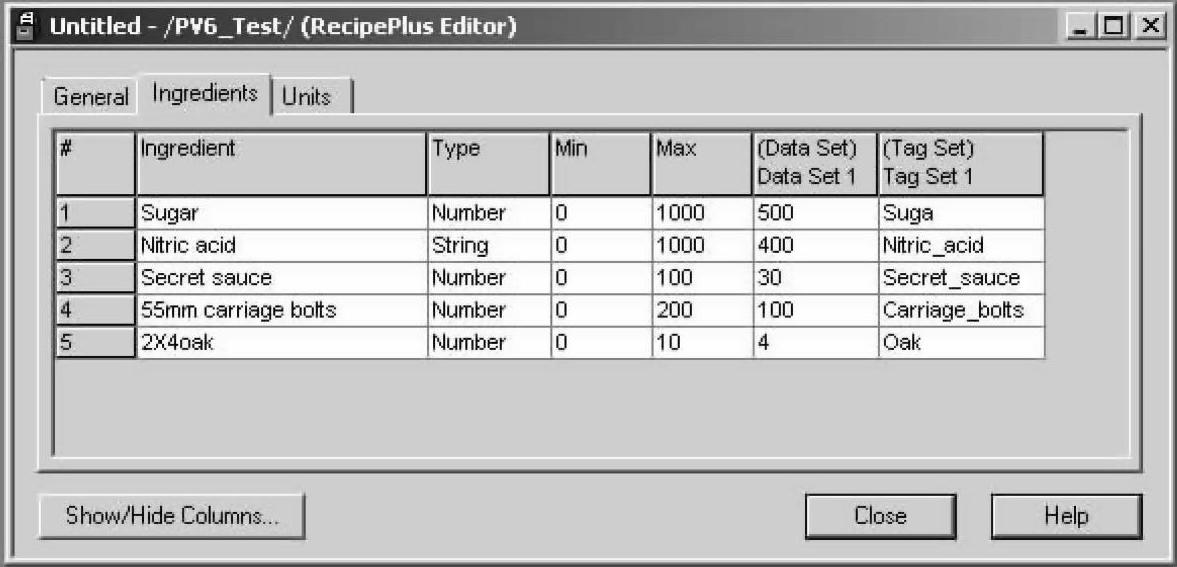
图7-8 4配方设定页面
说明:
●Ingredient:键入配方的元素名称。
●Type:选择类型。有数字和字符串两种选择,如果选择数字,则是数值,如果是百分比,必须是有效的整型数或浮点数。如果选择字符串,使用百分比的数值,可以是任何字符串,但不提供最小值和最大值。
●Min:最小值。如果配方元素的类型是数字,当配方下载或元素被编辑时,键入最小值可以写入标签。
●Max:最大值。如果配方元素的类型是数字,当配方下载或元素被编辑时,键入最大值可以写入标签。
●Data Set1:当新的配方文件被创建时,一个数据设定被创建,并命名为Data Set1。重命名或删除Data Set,或插入一个新的Data Set,单击FactoryTalk View Studio顶部的Recipe下拉菜单。Data Set名称可以有最多31个字符。在每个元素的行,位于Data Set列中每个元素的行的Cell中键入数据量。
●Tag Set1:当新的配方文件被创建时,一个标签设定被创建,并命名为Tag Set1。重命名或删除Tag Set,或插入一个新的Tag Set,单击FactoryTalk View Studio顶部的
Recipe下拉菜单。Tag Set名称可以有最多31个字符。
在每个元素的行,位于Tag Sat列中每个元素的行插入关联数据量值的标签名,可以键入标签名或浏览选择,浏览选择应该单击Cell,右击并按下Ctrl+T。
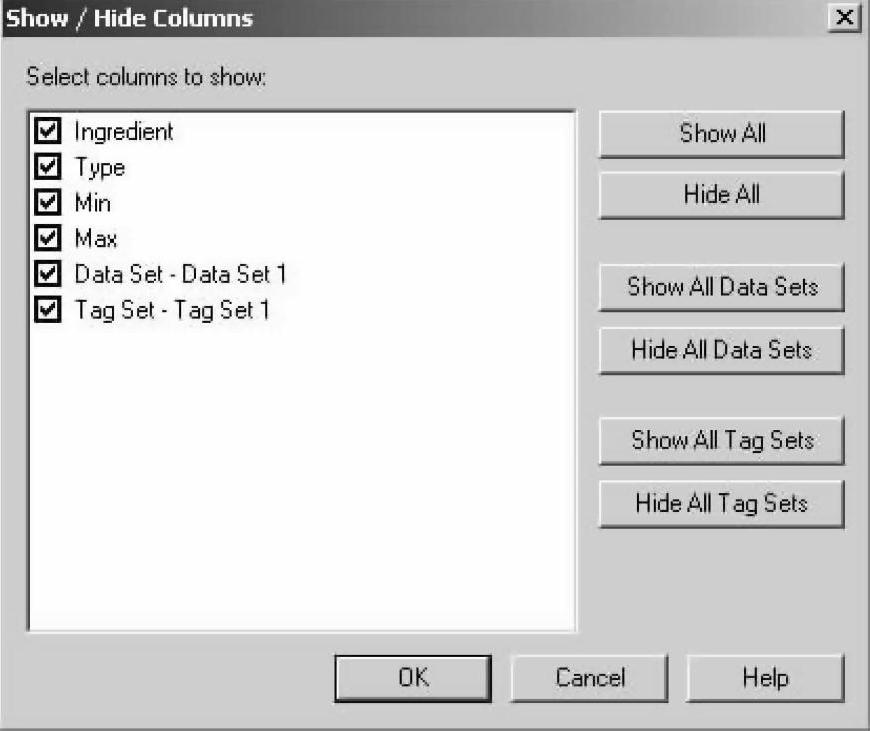
图7-85 设定显示和隐藏栏目
单击 ,可选择显示或隐藏的栏目,如图7-85所示。
,可选择显示或隐藏的栏目,如图7-85所示。
单击图7-84中的Units,进入配方单元组态,如图7-86所示。
说明:
●使用单元表,一对Data Set与Tag Set创建配方单元。
●当具有默认名称Unit1的新配方单元被创建时,一对默认名为Data Set1和TagSet1被创建。
●单击单元名称,选择Unit,Data Set和Tag Set自动地选择了单元的一部分。

图7-86 配方单元组态
免责声明:以上内容源自网络,版权归原作者所有,如有侵犯您的原创版权请告知,我们将尽快删除相关内容。






